Outlook è un servizio di posta elettronica fornito da Microsoft utilizzato da persone di tutto il mondo per comunicare tra loro. Outlook ha un riquadro delle cartelle, ovvero la colonna di sinistra con la Posta in arrivo e le altre sottocartelle. Molti utenti hanno segnalato un problema per cui il riquadro delle cartelle non è visibile o manca sul lato sinistro quando aprono Outlook. Questo è stato frustrante in quanto gli utenti non sono in grado di selezionare la propria Posta in arrivo o Posta inviata o la cartella Preferiti quando richiesto.
Immagina di trovarti in una situazione in cui ogni volta che utilizzi Outlook vedi che il riquadro delle cartelle è mancante e non sei in grado di cercare i messaggi di posta nelle rispettive cartelle. Se sei infastidito da questo problema, leggi questo post. Qui, abbiamo discusso i metodi per risolvere il problema del riquadro delle cartelle mancante in Outlook su PC Windows.
Metodo 1: espandere il riquadro delle cartelle utilizzando la freccia
1. Nella versione desktop di
Veduta, sul lato sinistro dove il Riquadro delle cartelle è generalmente visualizzato, fare clic su freccia per espandere e visualizzare tutte le tue cartelle.
2. Una volta che il Riquadro delle cartelle appare, fare clic su spillo icona per bloccare il riquadro delle cartelle in questa posizione.
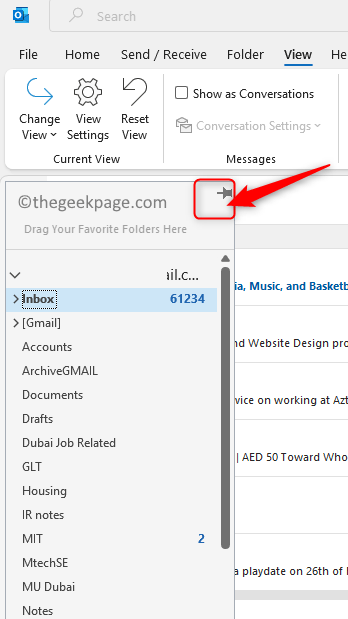
3. Ora, il riquadro delle cartelle verrà corretto nella posizione e non si chiuderà.

Metodo 2: utilizzare il menu di visualizzazione di Outlook
1. Se il riquadro delle cartelle è invisibile, fare clic su Visualizzazione Menù.
2. Clicca su Riquadro delle cartelle nel Disposizione Seziona e seleziona Normale.
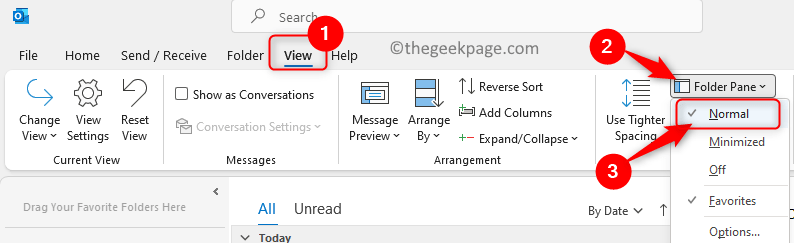
3. Il riquadro delle cartelle ora apparirà immediatamente.
Potrebbe scomparire al successivo avvio di Outlook, quindi devi solo seguire questi passaggi.
Questo è tutto!
Ci auguriamo che questo articolo ti abbia aiutato a visualizzare le tue cartelle in Outlook. Commenta e facci sapere se questo articolo è stato informativo.


